Como lançar Lâmpadas no AltoQi Builder?
Este artigo orienta como lançar luminárias no projeto elétrico utilizando diferentes tipos de comando: simples, paralelo, intermediário e outros. O lançamento adequado garante representação correta na simbologia, interligação de circuitos e geração do quantitativo.
Sumário
- Como lançar as lâmpadas?
- Como lançar interruptores:
- Como lançar lâmpadas comandadas por interruptor simples?
- Como lançar lâmpadas comandadas por interruptores paralelos?
- Como lançar lâmpadas comandadas por sensor de presença?
- Como lançar lâmpadas comandadas por relé de impulso e pulsadores de campainha?
- Como lançar lâmpadas comandadas por relé fotoelétrico e interruptores?
- Como lançar lâmpadas comandadas por interruptores em um circuito com esquema F+F?
- Como lançar lâmpadas comandadas por interruptor simples e programador horário?
- Como lançar lâmpadas comandadas por interruptor inteligente?
- Como lançar lâmpadas comandadas por relé fotoelétrico?
- Como lançar lâmpadas comandadas por minuteria e pulsadores de campainha?
- Como lançar lâmpadas comandadas pelo disjuntor?
- Como lançar lâmpadas comandadas por fotocélula e relé de comando?
- Como lançar lâmpadas comandadas por sensor de presença e interruptor?
- Como definir um circuito?
- Como lançar os condutos e processar o projeto elétrico?
Como lançar as lâmpadas?
O primeiro procedimento que deve ser realizado é o lançamento das lâmpadas, portanto:
- Acesse a guia Lançamento, grupo Rede e defina a Posição;
- Ainda na guia Lançamento, acesse o grupo Pontos, botão Lâmpada;
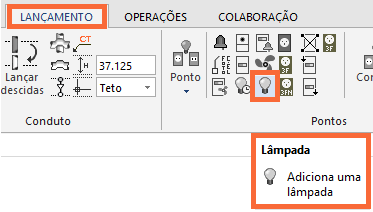
- Defina o ponto de inserção;
- Na janela Peça, selecione a peça e a simbologia;
- Determine o Ponto diretor e pressione Enter para encerrar o comando;
- Repita esse procedimento para lançar a quantidade de lâmpadas desejadas.
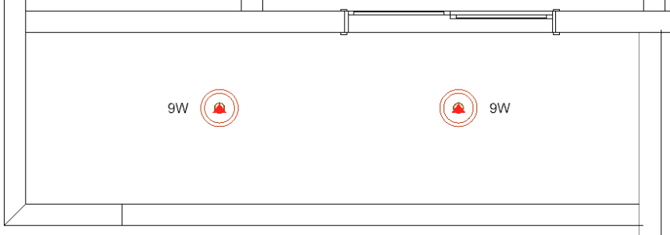
Como lançar lâmpadas comandadas por interruptor simples?
Uma das situações mais comum em um projeto elétrico é o acionamento de lâmpadas através de um interruptor simples.
O módulo Elétrico do AltoQi Builder possui um esquema de ligação cadastrado que permite que lâmpadas sejam comandadas por 1 Interruptor simples.
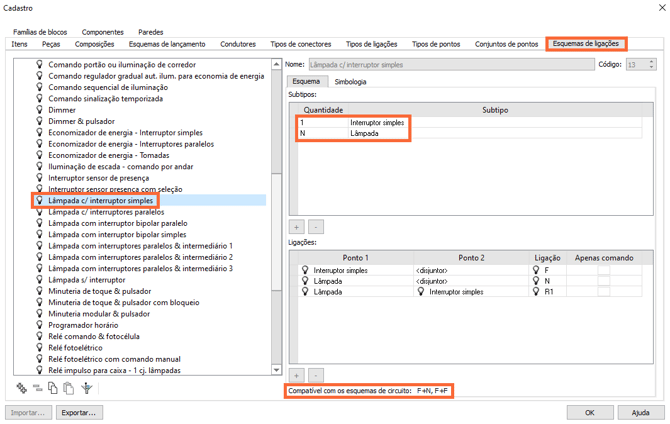
Lançamento do interruptor simples
O próximo passo consiste em lançar o interruptor simples, portanto:
- Acesse a guia Lançamento, grupo Rede e defina a Posição - Média;
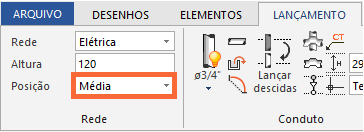
- Ainda na guia Lançamento, acesse o grupo Pontos, botão Interruptor simples;
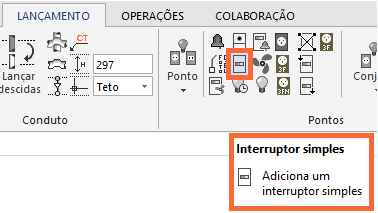
- Defina o ponto de inserção;
- Na janela Peça, selecione a peça e a simbologia;
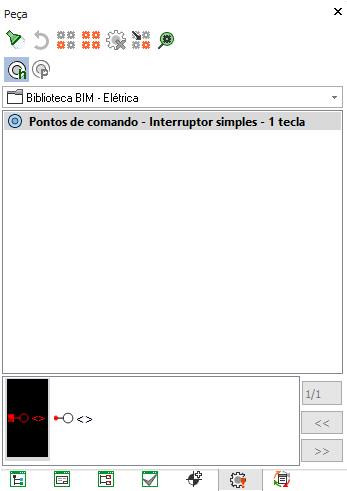
- Determine o ponto diretor;
- Para definir o comando, clique em todas as lâmpadas que esse interruptor acionará com o cursor de mira e pressione Enter;
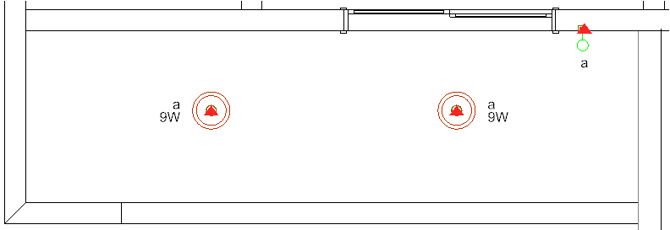
Definição do circuito
- Após realizar o lançamento das lâmpadas e dos interruptores, deve-se definir o circuito. Para isso, realize o seguinte procedimento: Como definir um circuito?
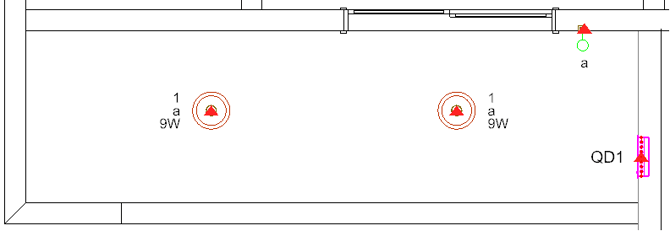
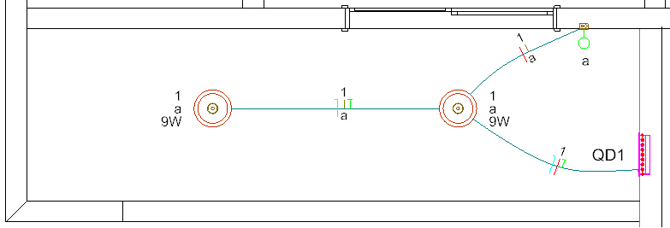
Como lançar lâmpadas comandadas por interruptores paralelos?
Uma das situações mais comum em um projeto elétrico é o acionamento de lâmpadas através de interruptores paralelos.
O módulo Elétrico possui um esquema de ligação cadastrado que permite que lâmpadas sejam comandadas por 1 Interruptor paralelo de entrada + 1 Interruptor paralelo de saída.
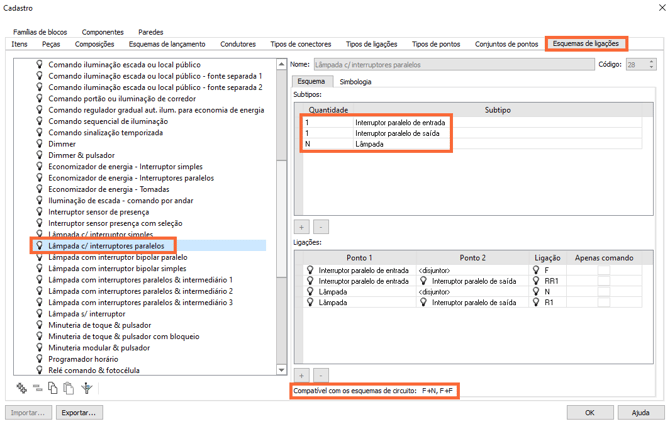
Lançamento do interruptor paralelo de entrada
O próximo passo consiste em lançar o primeiro interruptor paralelo, portanto:
- Acesse a guia Lançamento, grupo Rede e defina a Posição - Média;
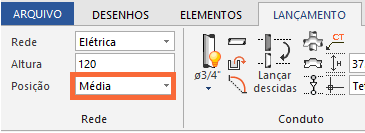
- Ainda na guia Lançamento, acesse o grupo Pontos, botão Interruptor Paralelo de Entrada;
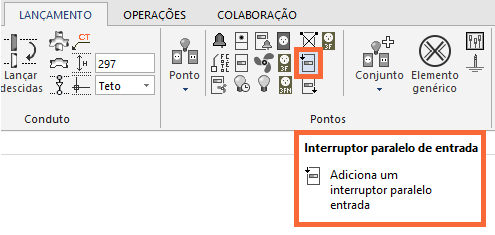
- Defina o ponto de inserção;
- Na janela Peça, selecione a peça e a simbologia;
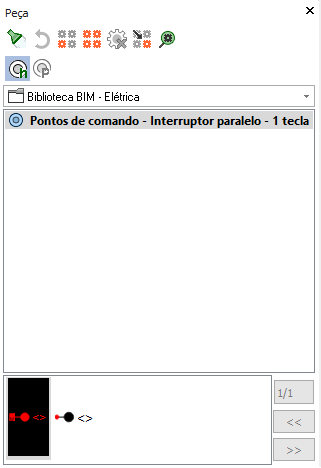
- Determine o ponto diretor;
- Para definir o comando, clique em todas as lâmpadas que esse interruptor acionará com o cursor de mira e pressione Enter;
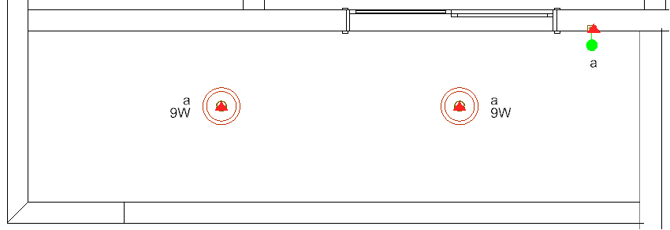
Lançamento do interruptor paralelo de saída
O próximo passo consiste em lançar o segundo interruptor paralelo, portanto:
- Acesse a guia Lançamento, grupo Rede e defina a Posição - Média;
- Ainda na guia Lançamento, acesse o grupo Pontos, botão Interruptor Paralelo de Saída;
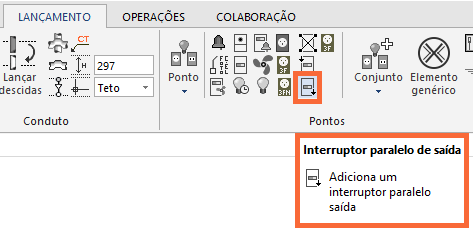
- Defina o ponto de inserção;
- Na janela Peça, selecione a peça e a simbologia;
- Determine o ponto diretor;
- Para definir o comando, clique em uma das lâmpadas que esse interruptor acionará com o cursor de mira e pressione Enter;
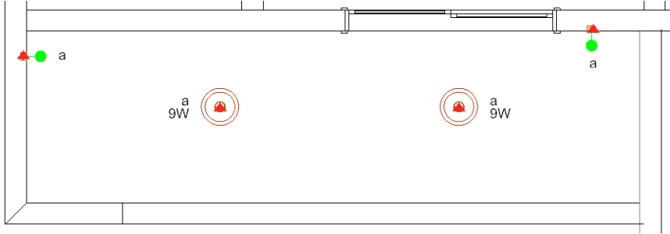
Definição do circuito
Após realizar o lançamento das lâmpadas e dos interruptores, deve-se definir o circuito. Para isso, realize o seguinte procedimento: Como definir um circuito?
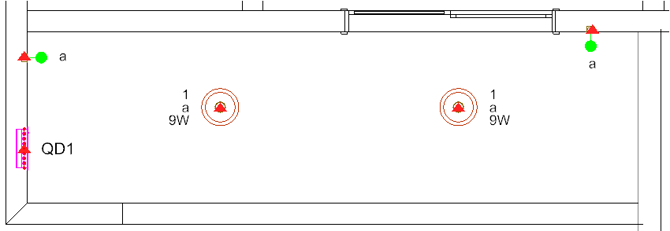
.
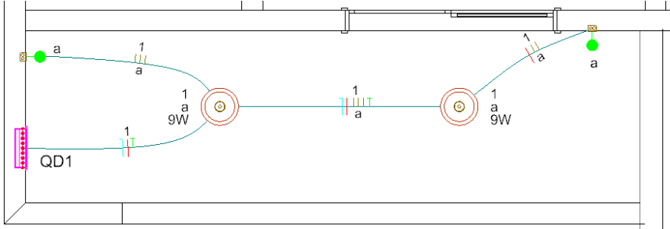
Como lançar lâmpadas comandadas por sensor de presença?
O próximo passo consiste em lançar o interruptor, portanto:
- Acesse a guia Lançamento, grupo Rede e defina a Posição - Alta;
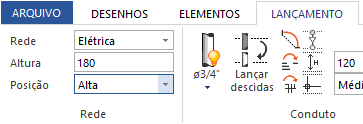
- Ainda na guia Lançamento, acesse o grupo Pontos, botão Interruptor sensor de presença;
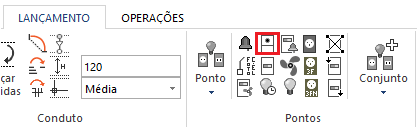
- Defina o ponto de inserção;
- Na janela Peça, selecione a peça e a simbologia;
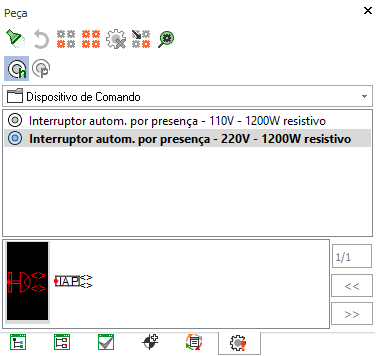
- Determine o ponto diretor;
- Para definir o comando, clique em todas as lâmpadas que esse interruptor acionará com o cursor de mira e pressione Enter;
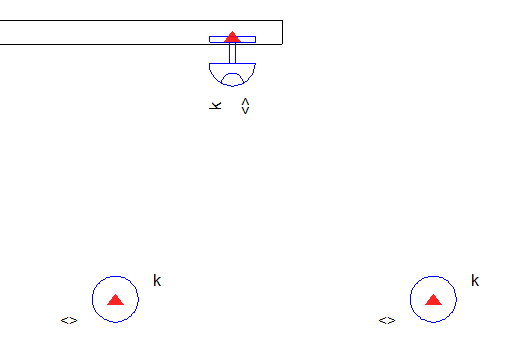
Definição do circuito
Após realizar o lançamento das lâmpadas e dos interruptores, deve-se definir o circuito. Para isso, realize o seguinte procedimento: Como definir um circuito?
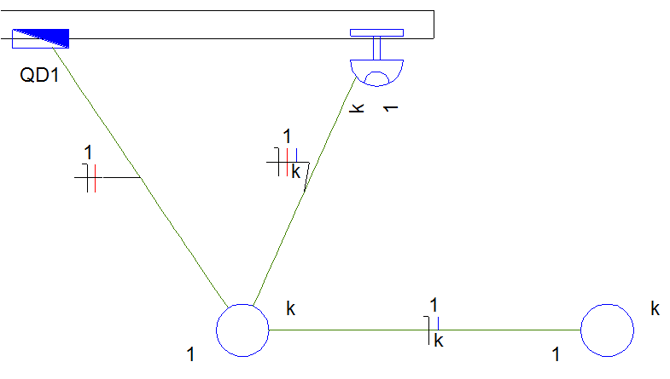
Como lançar lâmpadas comandadas por relé de impulso e pulsadores de campainha?
Em projetos elétricos, é comum precisar acionar um mesmo grupo de lâmpadas a partir de vários pontos, como em corredores ou escadarias. Além do sistema tradicional com interruptores paralelos e intermediários, é possível usar relés de impulso com pulsadores de campainha. Essa solução reduz componentes, simplifica a instalação e centraliza o controle no relé instalado no quadro de distribuição.
Lançamento dos pulsadores de campainha
O próximo passo consiste em lançar os pulsadores, portanto:
- Acesse a guia Lançamento, grupo Rede e defina a Posição - Média;
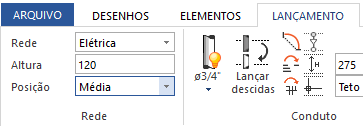
- Ainda na guia Lançamento, acesse o grupo Pontos, botão Pulsador de campainha;
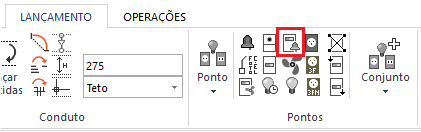
- Defina o ponto de inserção;
- Na janela Peça, selecione a peça e a simbologia;
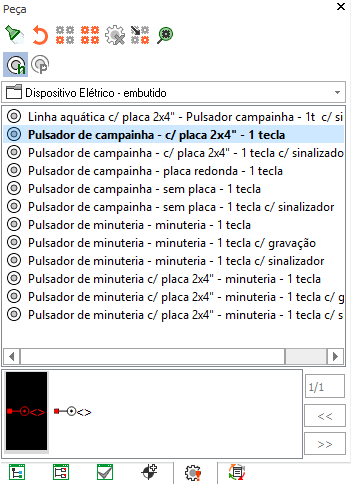
- Determine o ponto diretor;
- Para definir o comando, clique em todas as lâmpadas que esse pulsador acionará com o cursor de mira e pressione Enter;
- Repita este procedimento para inserir a quantidade de pulsadores de campainha desejada;
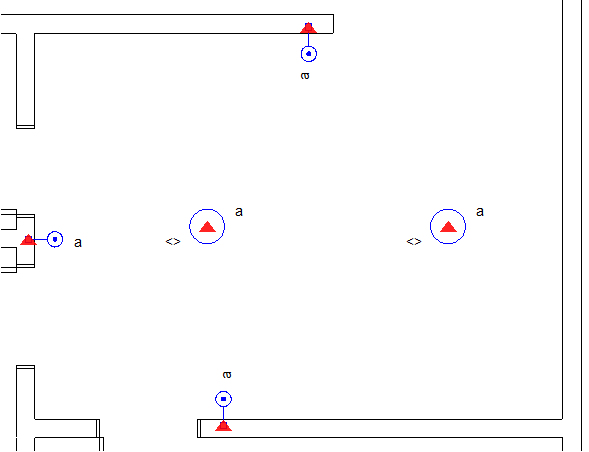
Definição do circuito
Após realizar o lançamento das lâmpadas e dos interruptores, deve-se definir o circuito. Para isso, realize o seguinte procedimento: Como definir um circuito?
Lançamento do relé de impulso para trilho
O próximo passo consiste em lançar o relé de impulso para trilho que deve ser inserido como um Componente dentro do quadro de distribuição, portanto:
- Acesse a guia Operações, grupo Exibir, comando Gerenciador;
- Na janela Gerenciador selecione o QD, clique com o botão direito do mouse e selecione Propriedades;
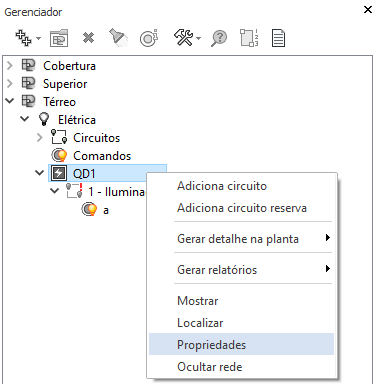
- No diálogo Propriedades dos elementos, selecione a linha Componentes e clique no botão + que será apresentado a direita;
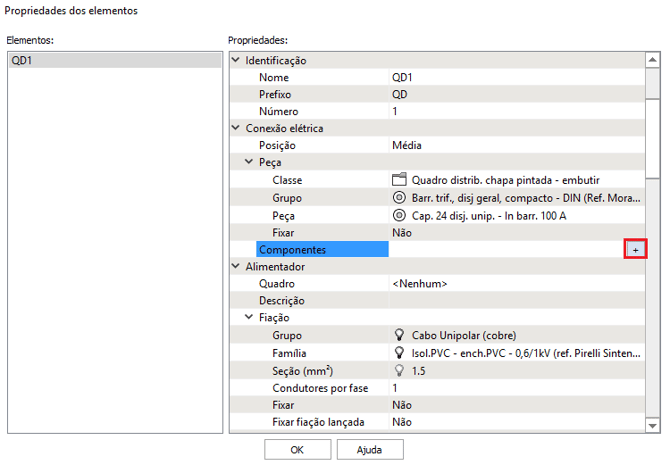
- Em Componente 1, selecione as opções para Peça, Tipo de Ponto, Subtipo, Quadro, Circuito e Comando;
- Clique em OK.
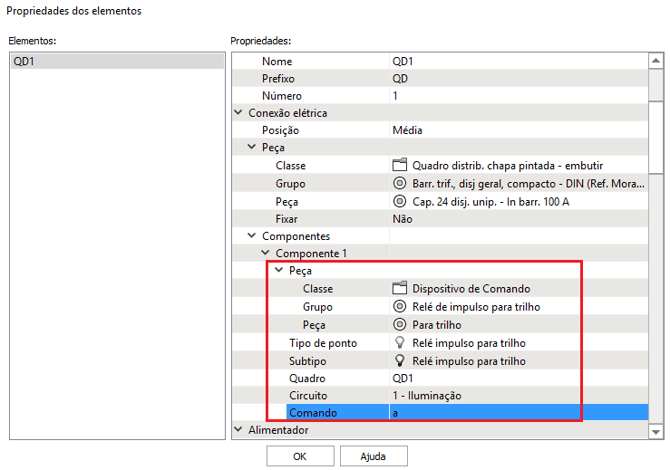
Após realizar estes procedimentos, as lâmpadas, o relé de impulso e o pulsadores estarão lançados. Para finalizar deve-se realizar a ligação dos condutos entre os pontos e Processar seu projeto: Como lançar os condutos e processar o projeto elétrico?.
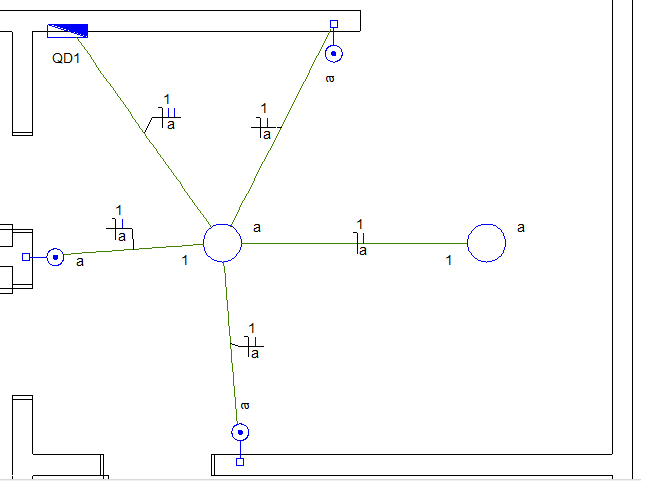
Como lançar lâmpadas comandadas por relé fotoelétrico e interruptores?
Lançamento do relé fotoelétrico
O próximo passo consiste em lançar o relé fotoelétrico, portanto:
- Acesse a guia Lançamento, grupo Rede e defina a Posição - Alta;
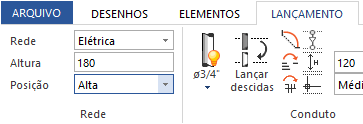
- Ainda na guia Lançamento, acesse o grupo Pontos, comando Ponto - Outros pontos de comando - Relé fotoelétrico - Relé fotoelétrico;
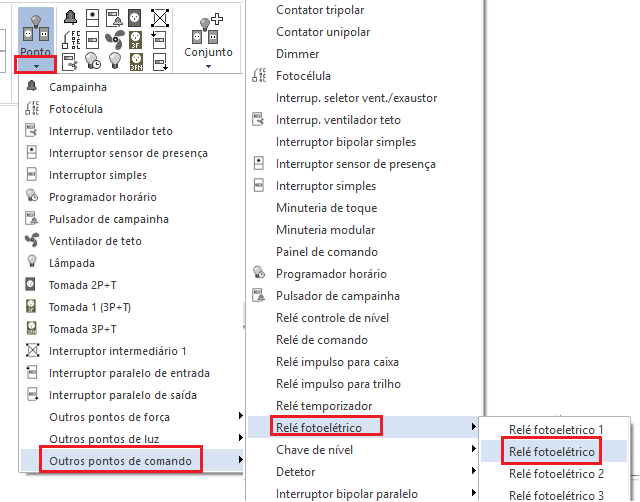
- Defina o ponto de inserção;
- Na janela Peça, selecione a peça e a simbologia;
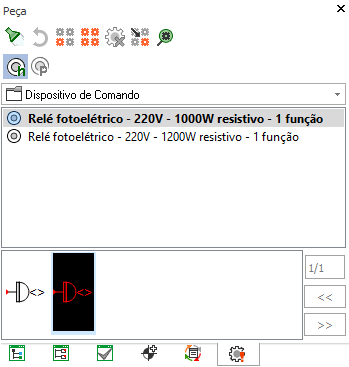
- Determine o ponto diretor;
- Para definir o comando, clique em todas as lâmpadas que esse relé fotoelétrico acionará com o cursor de mira e pressione Enter;
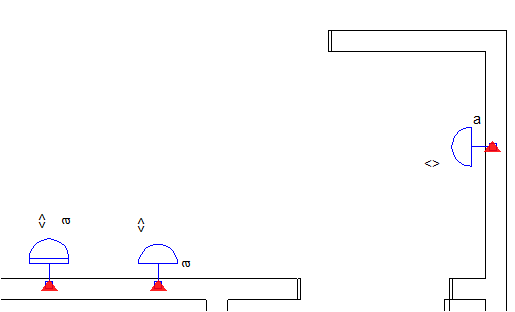
Definição do circuito
Após realizar o lançamento das lâmpadas e dos interruptores, deve-se definir o circuito. Para isso, realize o seguinte procedimento: Como definir um circuito?
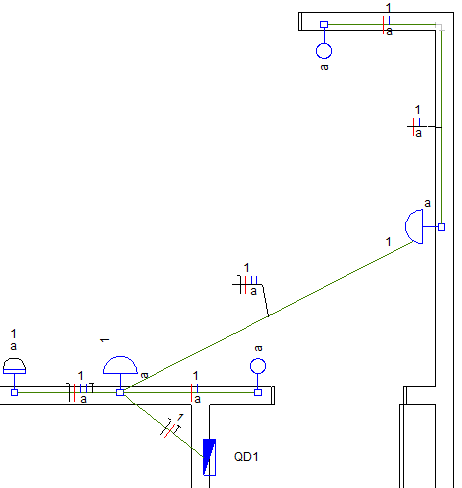
Como lançar lâmpadas comandadas por interruptores em um circuito com esquema F+F?
Existem situações onde é necessário que a tensão aplicada as lâmpadas seja a disponibilizada pelo esquema F+F.
Para este caso, os interruptores que devem ser lançados são os interruptores bipolares, podendo ser interruptores bipolares simples ou interruptores bipolares paralelos.
Os interruptores bipolares são utilizados para acionar pontos de luz ligados entre dois condutores fase, a partir de um único ponto (Interruptor bipolar simples) ou de dois pontos distintos (Interruptor bipolar paralelo).
O lançamento deste interruptor torna-se necessário por questão de segurança, pois no caso de manutenção, o interruptor deve seccionar os dois condutores para evitar o risco de choque elétrico.
O módulo Elétrico possui cadastrado estes tipos de pontos, além das respectivas peças e esquemas de ligação.
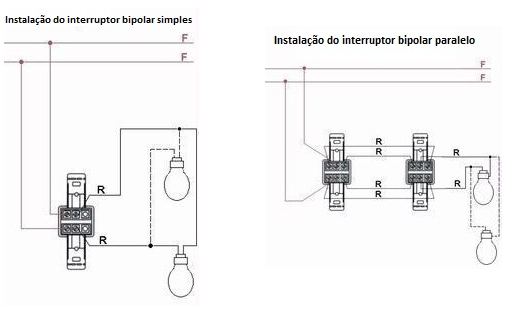
Para exemplificar iremos realizar o lançamento de lâmpadas comandadas por um interruptor bipolar simples.
Lançamento do interruptor bipolar simples
O próximo passo consiste em lançar o interruptor, portanto:
- Acesse a guia Lançamento, grupo Rede e defina a Posição - Média;
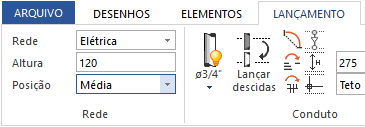
- Ainda na guia Lançamento, acesse o grupo Pontos, comando Ponto - Outros pontos de comando - Interruptor bipolar simples;
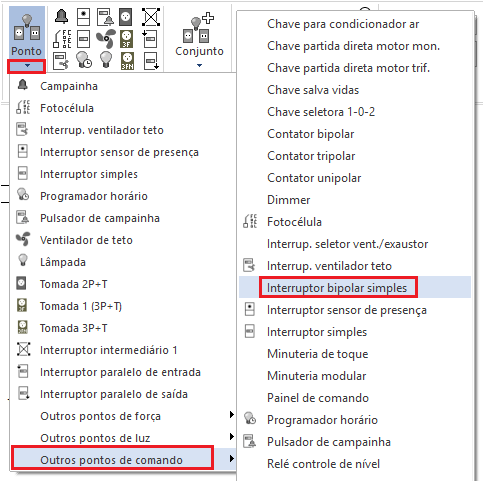
- Defina o ponto de inserção;
- Na janela Peça, selecione a peça e a simbologia;
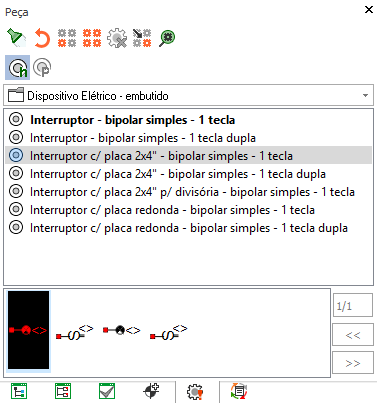
- Determine o ponto diretor;
- Para definir o comando, clique em todas as lâmpadas que esse interruptor acionará com o cursor de mira e pressione Enter;
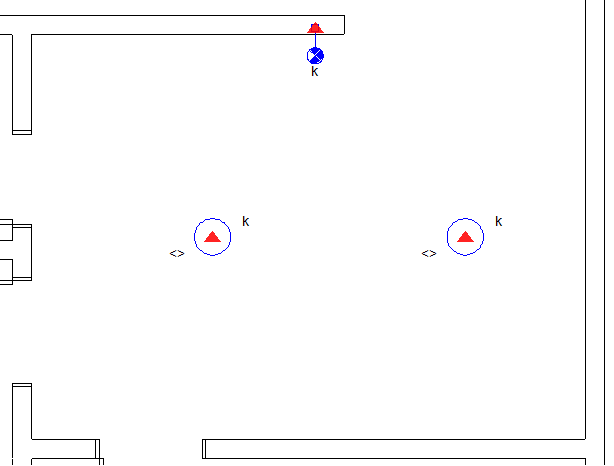
Definição do circuito
Após realizar o lançamento das lâmpadas e dos interruptores, deve-se definir o circuito. Para isso, realize o seguinte procedimento: Como definir um circuito?
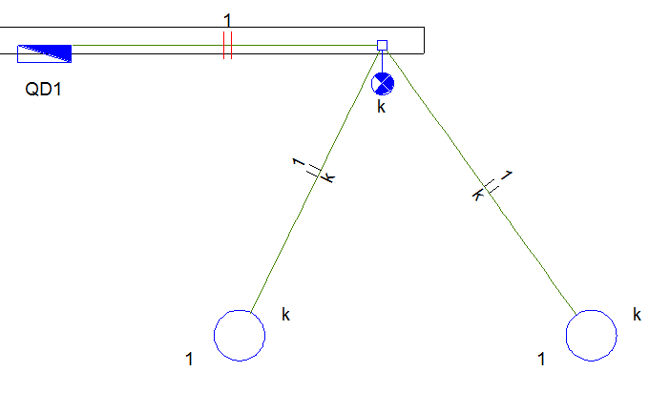
Em sistemas de iluminação que exigem acionamentos em horários específicos, o programador horário é uma solução prática. Esse dispositivo permite ligar e desligar cargas, como lâmpadas, em períodos pré‑definidos de horas ou dias, repetindo o ciclo de forma automática. Um exemplo comum é a iluminação de garagens residenciais, programada para acender em horários estratégicos, garantindo praticidade e maior segurança para os usuários.
Lançamento do interruptor simples
O próximo passo consiste em lançar o interruptor simples, portanto:
- Acesse a guia Lançamento, grupo Rede e defina a Posição - Média;
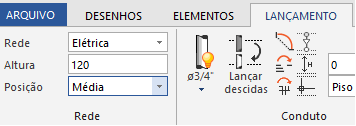
- Ainda na guia Lançamento, acesse o grupo Pontos, botão Interruptor simples;
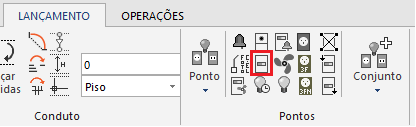
- Defina o ponto de inserção;
- Na janela Peça, selecione a peça e a simbologia;
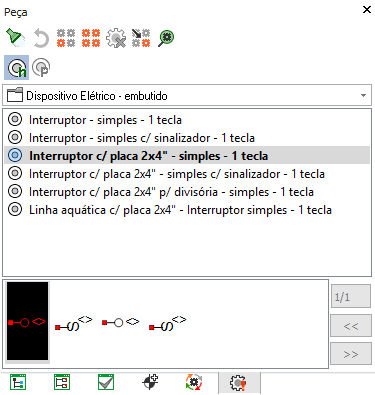
- Determine o ponto diretor;
- Para definir o comando, clique em todas as lâmpadas que esse interruptor acionará com o cursor de mira e pressione Enter;
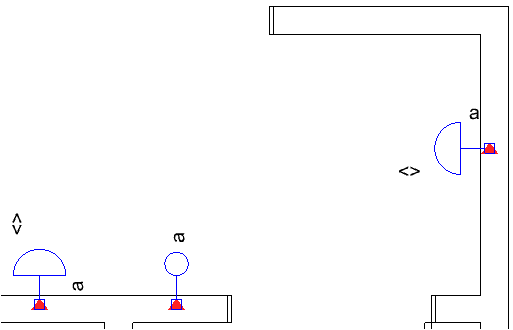
Definição do circuito
Após realizar o lançamento das lâmpadas e do interruptor, deve-se definir o circuito. Para isso, realize o seguinte procedimento: Como definir um circuito?
Lançamento do programador horário
O próximo passo consiste em lançar o programador horário que deve ser inserido como um Componente dentro do quadro de distribuição, portanto:
- Acesse a guia Operações, grupo Exibir, comando Gerenciador;
- Na janela Gerenciador selecione o QD, clique com o botão direito do mouse e selecione Propriedades;
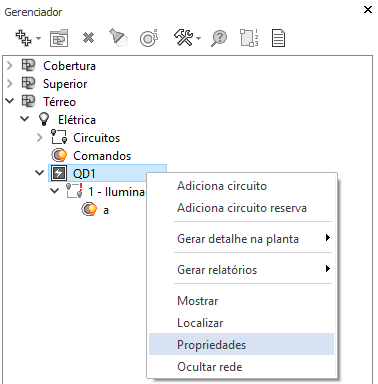
- No diálogo Propriedades dos elementos, selecione a linha Componentes e clique no botão + que será apresentado a direita;
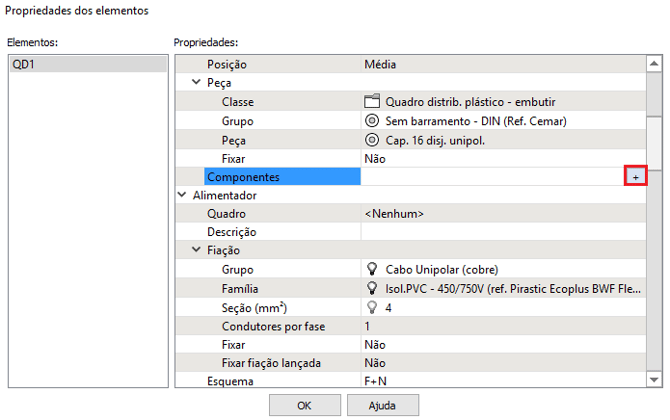
- Em Componente 1, selecione as opções para Peça, Tipo de Ponto, Subtipo, Quadro, Circuito e Comando;
- Clique em OK.
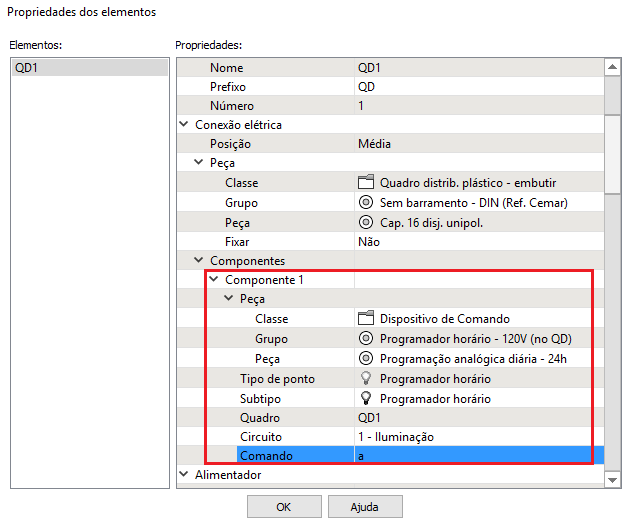
Após realizar estes procedimentos, as lâmpadas e o interruptor estarão lançados. Para finalizar deve-se realizar a ligação dos condutos entre os pontos e Processar seu projeto: Como lançar os condutos e processar o projeto elétrico?.
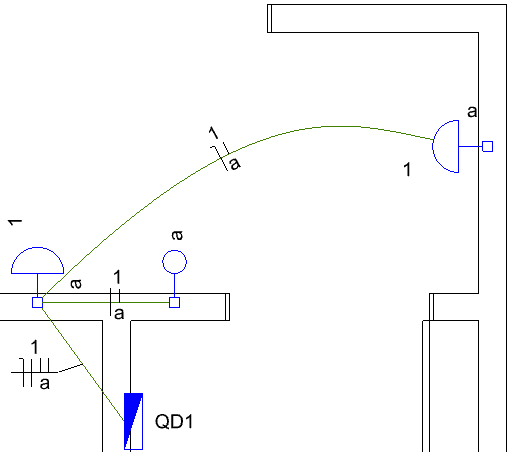
Como lançar lâmpadas comandadas por interruptor inteligente?
Com o avanço da tecnologia, o uso de interruptores inteligentes tem se tornado cada vez mais comum. Eles permitem controlar as luzes remotamente, via aplicativo ou assistente de voz. No módulo Elétrico do AltoQi Builder, existe um esquema de ligação que possibilita comandar lâmpadas com um único interruptor inteligente, que, diferente do interruptor tradicional, requer a presença do fio neutro.
Lançamento do interruptor inteligente
O próximo passo consiste em lançar o interruptor inteligente, portanto:
- Acesse a guia Lançamento, grupo Rede e defina a Posição - Média;

- Ainda na guia Lançamento, acesse o grupo Pontos, botão Interruptor inteligente;

- Defina o ponto de inserção;
- Na janela Peça, selecione a peça e a simbologia;

- Determine o ponto diretor;
- Para definir o comando, clique em todas as lâmpadas que esse interruptor acionará com o cursor de mira e pressione Enter;

Definição do circuito
Após realizar o lançamento das lâmpadas e do interruptor inteligente, deve-se definir o circuito. Para isso, realize o seguinte procedimento: Como definir um circuito?
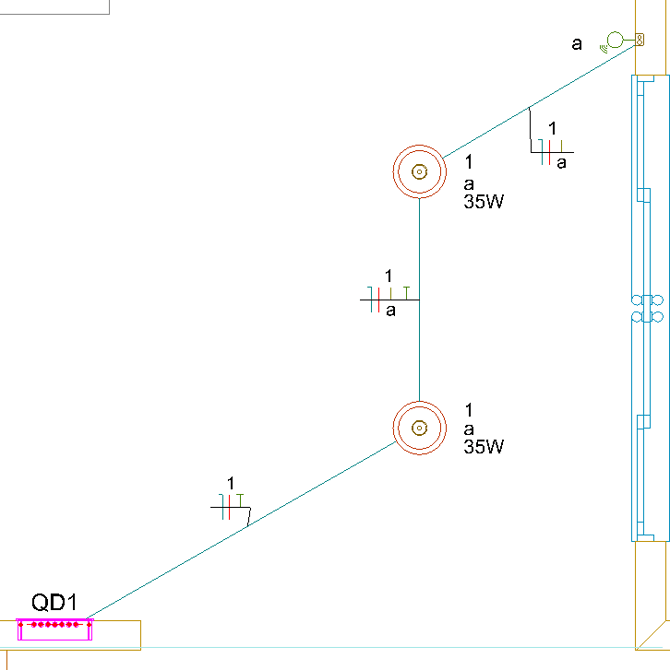
Como lançar lâmpadas comandadas por relé fotoelétrico?
O Relé Fotoelétrico é utilizado em residências, geralmente nas partes externas da casa, e é capaz de acender as lâmpadas ao anoitecer e as apagar automaticamente ao amanhecer, não necessitando acender ou apagar manualmente, evitando o esquecimento das lâmpadas acesas durante o dia, proporcionando economia de energia.
O módulo Elétrico possui um esquema de ligação cadastrado que permite que lâmpadas sejam comandadas por 1 Relé fotoelétrico.
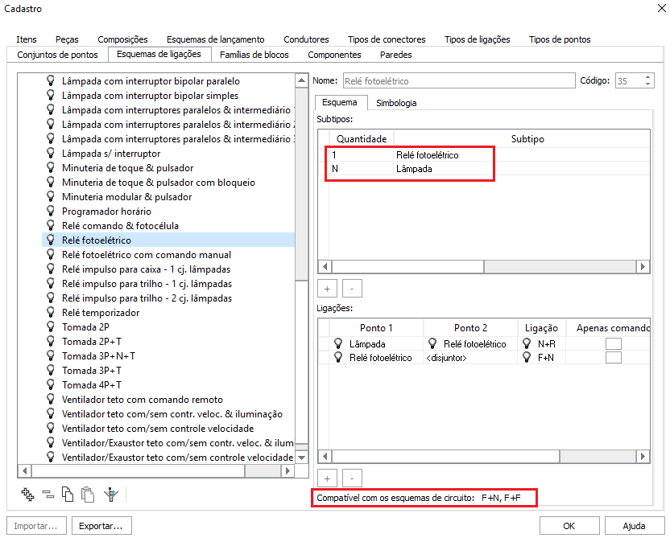
Lançamento do relé fotoelétrico
O próximo passo consiste em lançar o relé fotoelétrico, portanto:
-
Acesse a guia Lançamento, grupo Rede e defina a Posição - Alta;
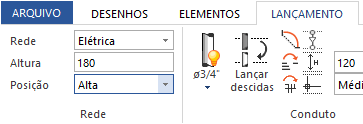
-
Ainda na guia Lançamento, acesse o grupo Pontos, comando Ponto - Outros pontos de comando - Relé fotoelétrico - Relé fotoelétrico;
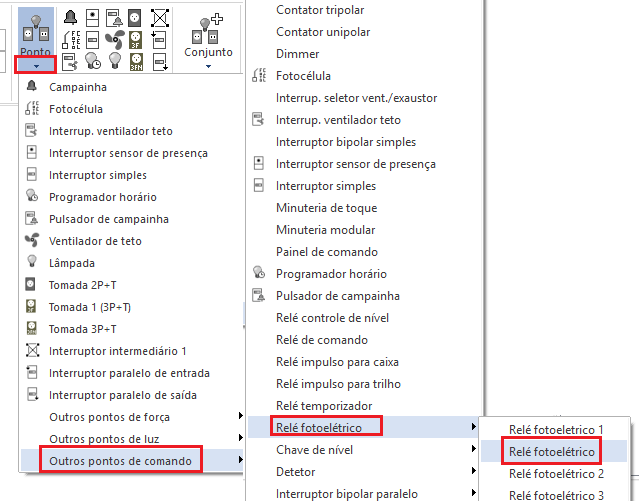
-
Defina o ponto de inserção;
-
Na janela Peça, selecione a peça e a simbologia;
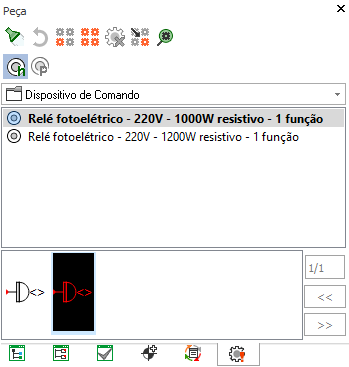
- Determine o ponto diretor;
- Para definir o comando, clique em todas as lâmpadas que esse relé fotoelétrico acionará com o cursor de mira e pressione Enter;
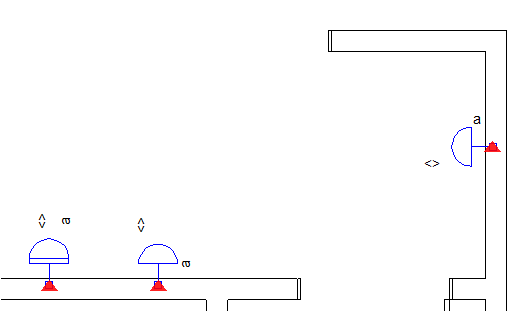
Definição do circuito
Após realizar o lançamento das lâmpadas e do relé fotoelétrico, deve-se definir o circuito. Para isso, realize o seguinte procedimento: Como definir um circuito?
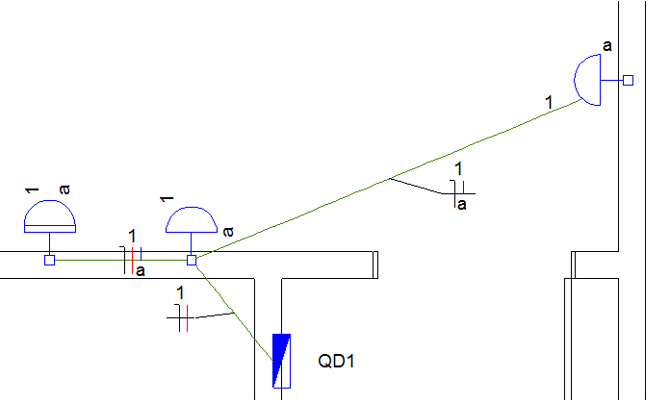
Como lançar lâmpadas comandadas por minuteria e pulsadores de campainha?
Em projetos elétricos, é comum a necessidade de manter um grupo de lâmpadas acesas por um período definido de tempo, por exemplo: nos corredores de andares de prédios, ante-salas, garagens etc. Este lançamento pode ser realizado utilizando minuterias
O módulo Elétrico possui um esquema de ligação cadastrado que permite que lâmpadas sejam comandadas por 1 Minuteria de toque (ou 1 Minuteria modular) + N Pulsadores de campainha.
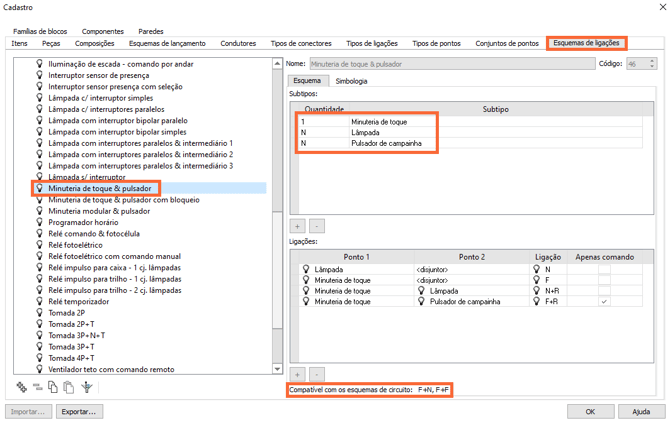
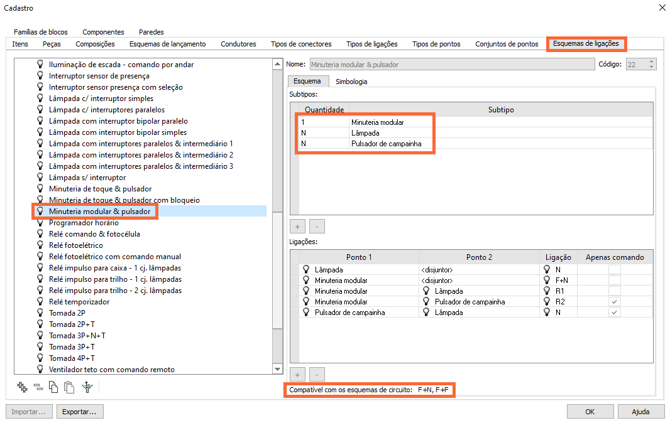
Quando a opção Apenas comando está habilitada em uma Ligação, ao dimensionar um circuito que utilize o esquema cadastrado, o trecho definido por essa ligação não será contabilizado na determinação da queda de tensão.
Lançamento da minuteria
O próximo passo consiste em lançar a minuteria, portanto:
- Acesse a guia Lançamento, grupo Rede e defina a Posição - Média;
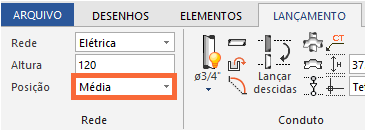
- Ainda na guia Lançamento, acesse o grupo Pontos, comando Ponto - Outros pontos de comando - Minuteria de toque;
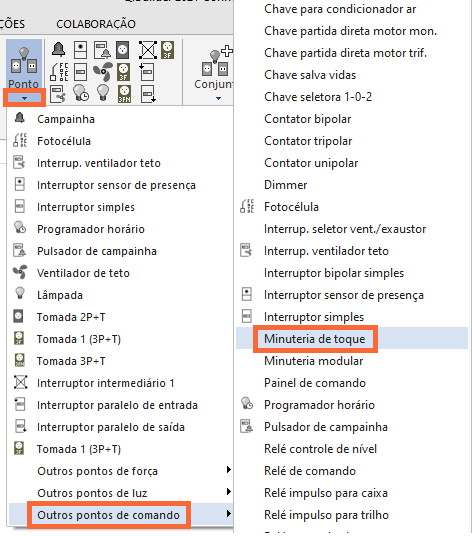
Neste exemplo realizaremos o lançamento de uma minuteria de toque. Se desejar utilizar uma minuteria modular esta deverá ser inserida como um componente dentro do quadro. Para isso recomendamos a leitura do artigo Como inserir ou remover componentes em um quadro elétrico?
-
Defina o ponto de inserção;
-
Na janela Peça, selecione a peça e a simbologia;
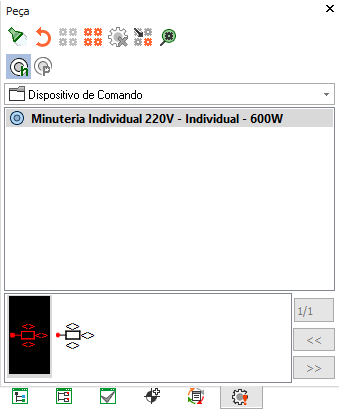
-
Determine o ponto diretor;
-
Para definir o comando, clique em todas as lâmpadas que essa minuteria acionará com o cursor de mira e pressione Enter.
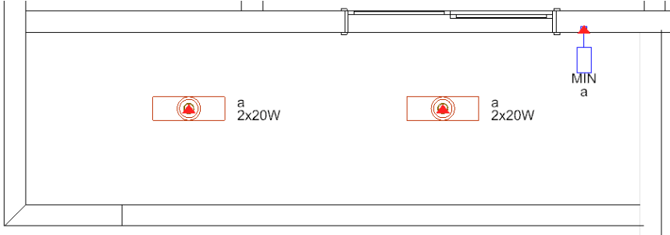
Lançamento dos pulsadores de campainha
O próximo passo consiste em lançar os pulsadores, portanto:
- Acesse a guia Lançamento, grupo Rede e defina a Posição - Média;
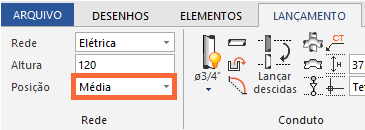
- Ainda na guia Lançamento, acesse o grupo Pontos, botão Pulsador de campainha;
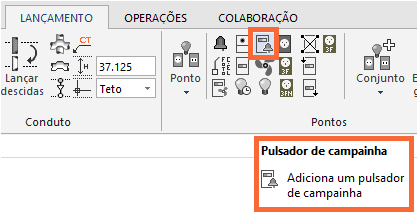
-
Defina o ponto de inserção;
-
Na janela Peça, selecione a peça e a simbologia;
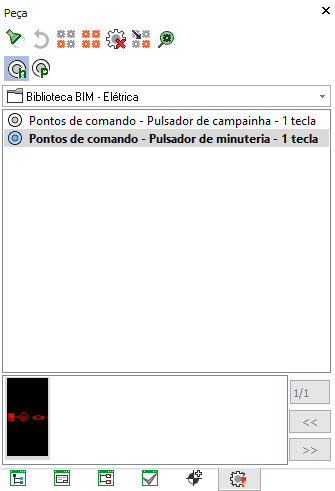
-
Determine o ponto diretor;
-
Para definir o comando, clique em todas as lâmpadas que esse pulsador acionará com o cursor de mira e pressione Enter;
-
Repita este procedimento para inserir a quantidade de pulsadores desejada.
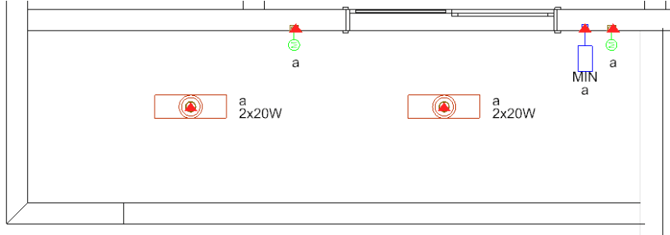
Definição do circuito
Após realizar o lançamento das lâmpadas, da minuteria e dos pulsadores de campainha, deve-se definir o circuito. Para isso, realize o seguinte procedimento: Como definir um circuito?
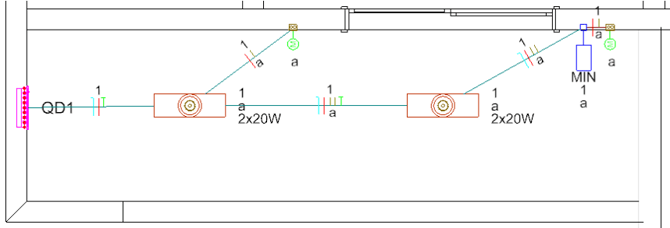
Como lançar lâmpadas comandadas pelo disjuntor?
A situação de lâmpadas ligadas diretamente no quadro de distribuição é usual em muitas situações de projeto.
O módulo Elétrico possui um esquema de ligação cadastrado que permite que lâmpadas sejam comandadas pelo disjuntor, portanto basta lançar as lâmpadas e associá-las a um circuito sem definir um comando. Não é preciso alterar nenhum parâmetro de configuração do programa.
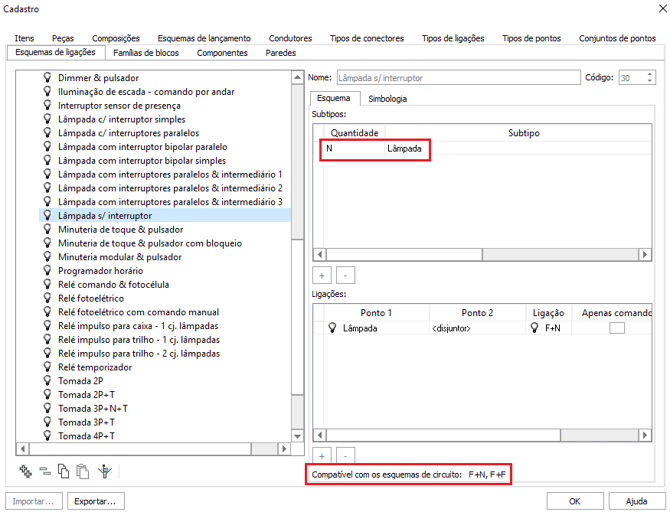
Definição do circuito
Após realizar o lançamento das lâmpadas e dos interruptores, deve-se definir o circuito. Para isso, realize o seguinte procedimento: Como definir um circuito?
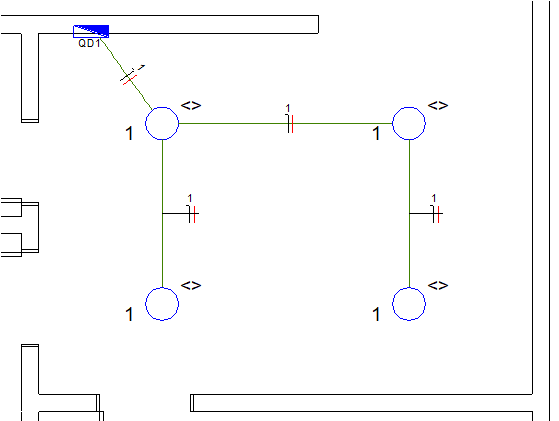
Como lançar lâmpadas comandadas por fotocélula e relé de comando?
Nos sistemas de iluminação onde se deseja evitar desperdício de energia, uma opção é utilizar a fotocélula de maneira a mantê-la acionada no período noturno ou em momentos de baixa luminosidade ambiente. Como a fotocélula somente possui a função de verificar a intensidade luminosa é necessário lançar um relé de comando que será o responsável por transmitir a informação da fotocélula para as lâmpadas.
O módulo Elétrico do AltoQi Builder possui um esquema de ligação cadastrado que permite que lâmpadas sejam comandadas por 1 Fotocélula + 1 Relé de comando.
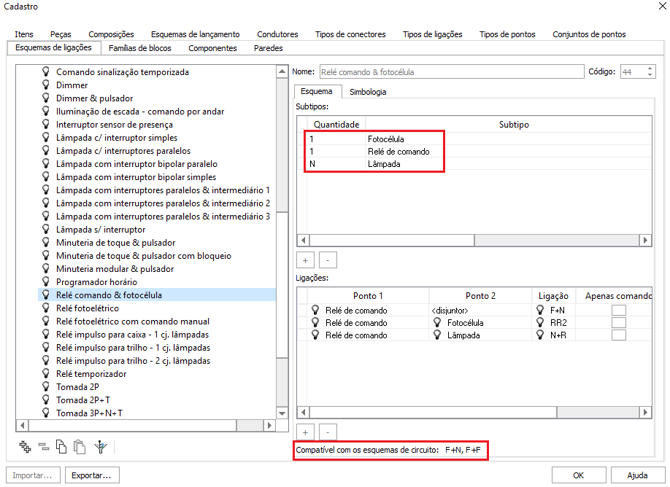
Lançamento da fotocélula
O próximo passo consiste em lançar a fotocélula, portanto:
- Acesse a guia Lançamento, grupo Rede e defina a Posição - Alta;
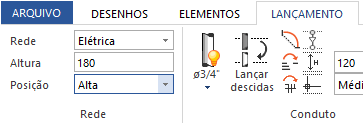
-
Ainda na guia Lançamento, acesse o grupo Pontos, botão Fotocélula;
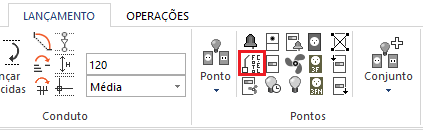
-
Defina o ponto de inserção;
-
Na janela Peça, selecione a peça e a simbologia;
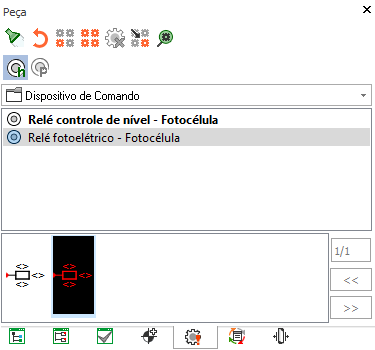
-
Determine o ponto diretor;
-
Para definir o comando, clique em todas as lâmpadas que essa fotocélula acionará com o cursor de mira e pressione Enter;
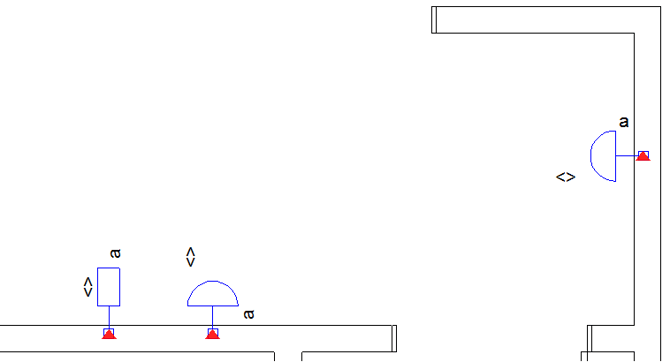
Definição do circuito
Após realizar o lançamento das lâmpadas e da fotocélula, deve-se definir o circuito. Para isso, realize o seguinte procedimento: Como definir um circuito?
Lançamento do relé de comando
O próximo passo consiste em lançar o relé de comando que deve ser inserido como um Componente dentro do quadro de distribuição, portanto:
- Acesse a guia Operações, grupo Exibir, comando Gerenciador;
- Na janela Gerenciador selecione o QD, clique com o botão direito do mouse e selecione Propriedades;
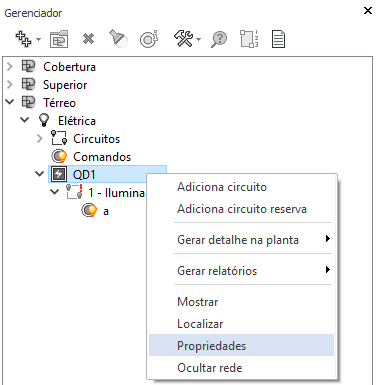
- No diálogo Propriedades dos elementos, selecione a linha Componentes e clique no botão + que será apresentado a direita;
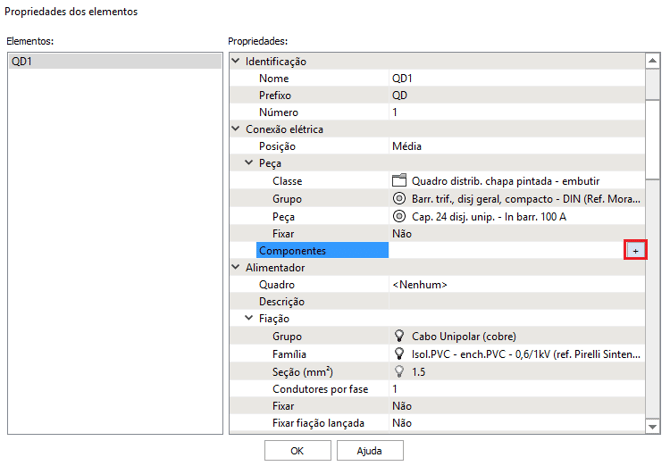
-
Em Componente 1, selecione as opções para Peça, Tipo de Ponto, Subtipo, Quadro, Circuito e Comando;
-
Clique em OK.
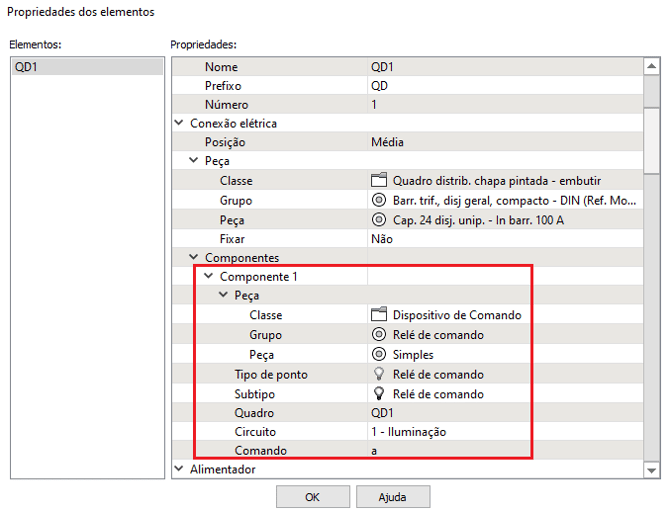
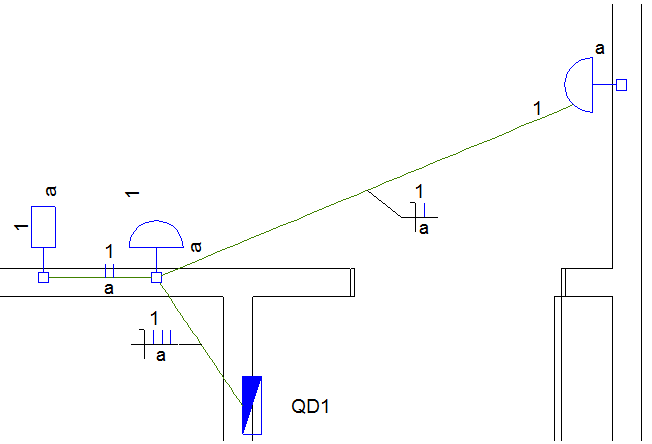
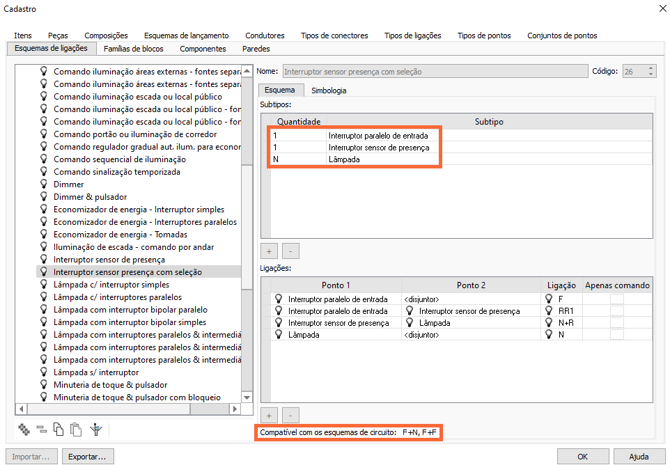
Lançamento do sensor de presença
O próximo passo consiste em lançar o interruptor sensor de presença, portanto:
- Acesse a guia Lançamento, grupo Rede e defina a Posição - Alta;
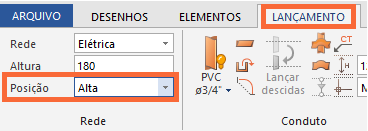
- Ainda na guia Lançamento, acesse o grupo Pontos, botão Interruptor sensor de presença;
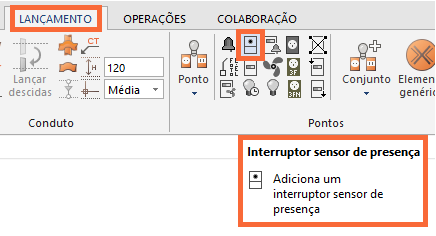
-
Defina o ponto de inserção;
-
Na janela Peça, selecione a peça e a simbologia;
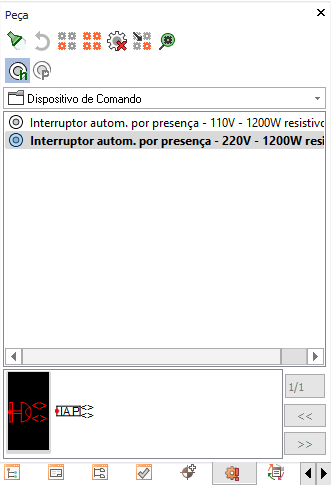
- Determine o ponto diretor;
- Para definir o comando, clique em todas as lâmpadas que esse sensor de presença acionará com o cursor de mira e pressione Enter;
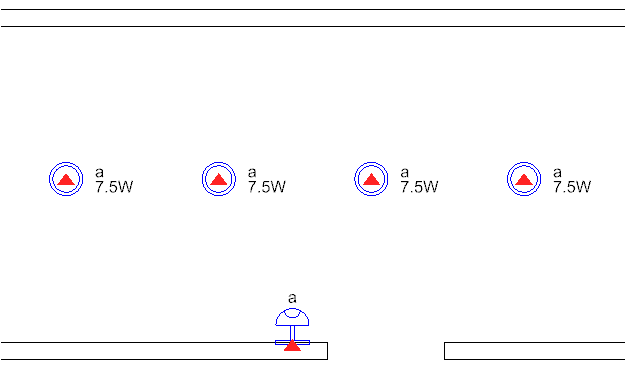
Lançamento do interruptor paralelo de entrada
O próximo passo consiste em lançar o interruptor paralelo, portanto:
- Acesse a guia Lançamento, grupo Rede e defina a Posição - Média;
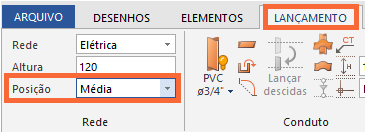
-
Ainda na guia Lançamento, acesse o grupo Pontos, botão Interruptor paralelo de entrada;
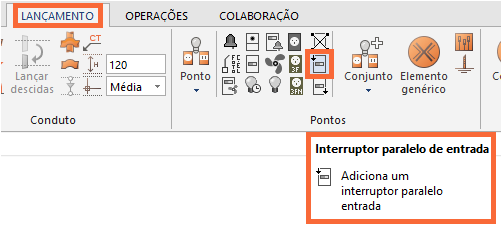
-
Defina o ponto de inserção;
-
Na janela Peça, selecione a peça e a simbologia;
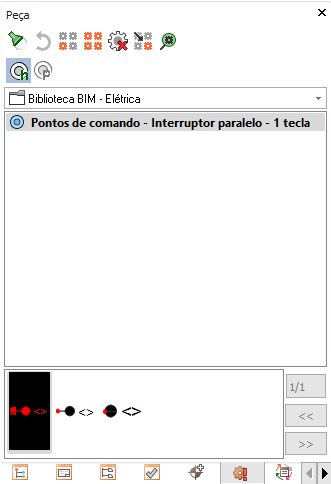
-
Determine o ponto diretor;
-
Para definir o comando, clique em todas as lâmpadas que esse interruptor acionará com o cursor de mira e pressione Enter;
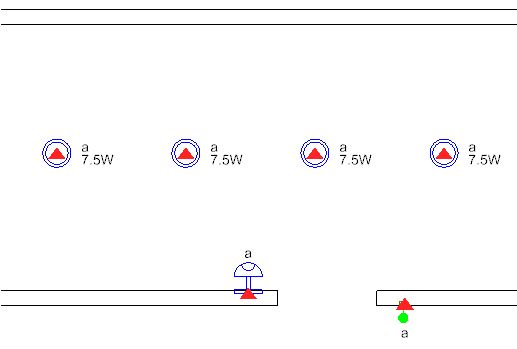
Definição do circuito
Após realizar o lançamento das lâmpadas, do sensor de presença e do interruptor, deve-se definir o circuito. Para isso, realize o seguinte procedimento: Como definir um circuito?
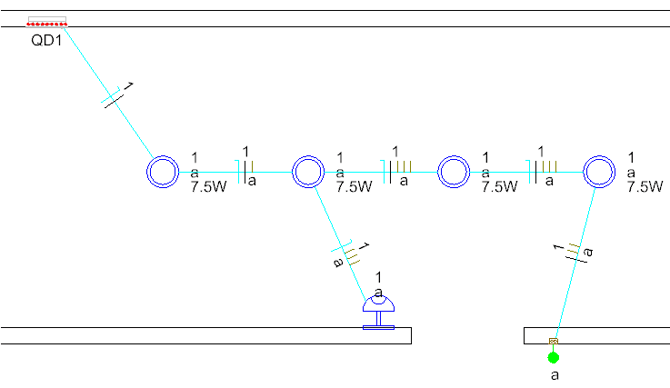
Como definir um circuito?
- Acesse a guia Operações, grupo Exibir, comando Gerenciador;
- Na janela Gerenciador selecione o QD, clique com o botão direito do mouse e selecione Adiciona circuito;
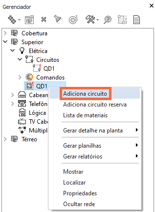
- No diálogo Propriedades dos circuitos determine as propriedades desejadas;
- Selecione o Esquema F+N ou F+F;
- Clique em OK;
- Na janela Gerenciador, clique com o botão direito do mouse no circuito recém criado e selecione Definir Circuito;
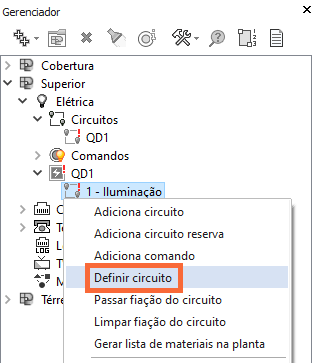
- Selecione no croqui as lâmpadas que pertencerão a esse circuito e pressione Enter;
- Responda Sim à pergunta "Existem pontos não selecionados no comando "x". Para aplicar o circuito nesses pontos, esse comando e seus pontos precisam ser movidos para o circuito "n". Deseja fazer isso?".
Como lançar os condutos e processar o projeto elétrico?
Para o lançamentos dos condutos conectando os pontos, recomendamos a leitura dos artigos Lançamento automático dos condutos e Como lançar os condutos manualmente no projeto Fiação?. Para Processar o projeto, recomendamos a leitura do artigo Como processar o dimensionamento no módulo Elétrico do AltoQi Builder.
![Brand Vertical-PRINCIPAL-1.png]](https://suporte.altoqi.com.br/hs-fs/hubfs/Brand%20Vertical-PRINCIPAL-1.png?width=70&height=63&name=Brand%20Vertical-PRINCIPAL-1.png)